
جدول المحتويات:
- مؤلف John Day [email protected].
- Public 2024-01-30 07:36.
- آخر تعديل 2025-01-23 12:53.

سأوضح لك في هذا الدليل كيفية إنشاء لوحة مفاتيح USB مخصصة تتصرف تمامًا مثل لوحة مفاتيح الكمبيوتر العادية.
يمكنك تعيين أي مجموعة مفاتيح أو تسلسل مفاتيح للضغط عليها أثناء الضغط على زر ضغط واحد فقط.
يمكنك استخدامه لتحسين عمل جهاز الكمبيوتر الخاص بك عن طريق تعيين مجموعات مفاتيح متنوعة لمفتاح مادي واحد فقط ، مما يجعل حياتك أسهل.
يمكنك جعله جهاز تحكم في ألعاب الكمبيوتر.
يمكنك حتى برمجته لكتابة مقال بالضغط على مفتاح واحد فقط:) السماء هي الحد.
لقد استخدمته للتحكم في حركات جهاز التوجيه CNC الخاص بي ، حيث وجدت أن استخدام لوحة مفاتيح الكمبيوتر العادية ضخمة جدًا ومرهقة للاستخدام.
الخطوة 1: لوحة المفاتيح في العمل
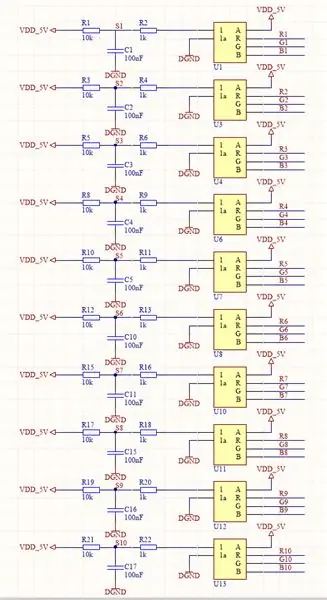

هنا يمكنك أن ترى بإيجاز كيفية أداء لوحة المفاتيح في التطبيق الحقيقي.
تحتوي لوحة المفاتيح على وضعين - وضع الخطوة ووضع الحركة المستمرة.
الخطوة 2: اجمع كل الأشياء
سوف تحتاج:
- Arduino Pro Micro 32u4 الذي يمكنه محاكاة لوحة مفاتيح USB للكمبيوتر الشخصي أو الماوس
- مفاتيح زر الضغط - لقد استخدمت مفاتيح NKK KP02 باهظة الثمن (20 دولارًا للقطعة) التي اعتدت عليها من صديق. هم مفاتيح الضغط مع RGB LED بالداخل. ولكن يمكنك استخدام أي زر ضغط كما تريد ، إذا لم تكن بحاجة إلى تأثيرات LED الرائعة. أو يمكنك استخدام بعض المفاتيح التي تحتوي على فتحة لكي ينزلق RGB LED العادي داخلها أو بجوارها.
- TLC5940 IC (فقط إذا كنت بحاجة إلى تأثيرات LED). لقد استخدمت IC نفسه ، ولكن يمكنك استخدام لوحة الاختراق ، إذا كنت لا تخطط لصنع ثنائي الفينيل متعدد الكلور الخاص بك.
- طابعة ثلاثية الأبعاد (اختياري)
- مهارات صنع ثنائي الفينيل متعدد الكلور (اختياري)
- المعرفة الأساسية بالإلكترونيات
- بعض الاحيان
- والاعصاب:)
الخطوة 3: المخططات
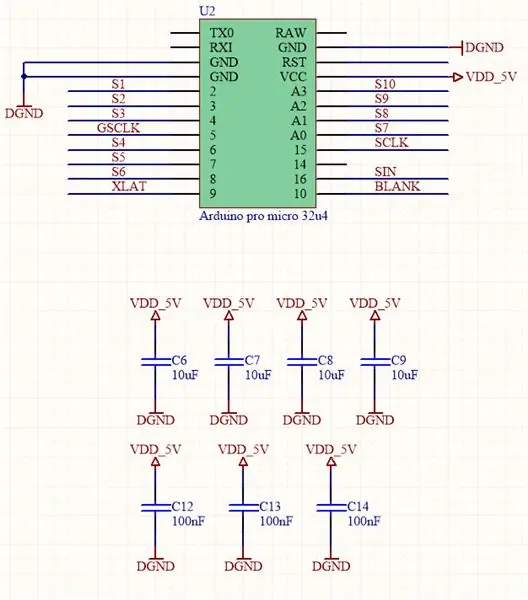
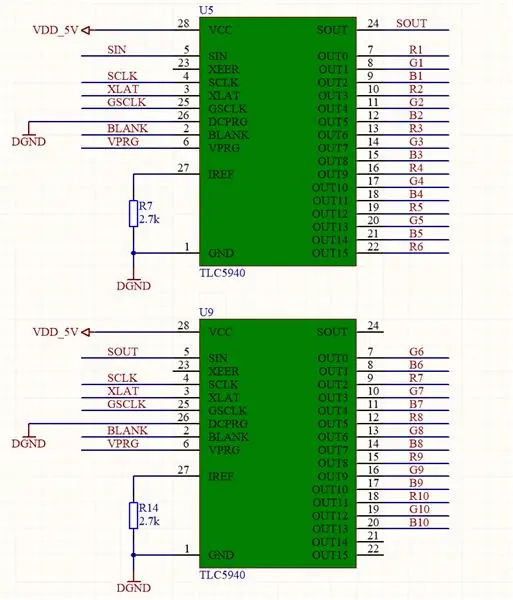
المخططات بسيطة جدا.
لقد استخدمت بعض الدوائر الكهروضوئية RC للمفاتيح (انظر الصورة) ، لذلك لا داعي للقلق بشأن ارتداد التبديل في البرنامج. تحتوي مصابيح LED الموجودة في المحول على أنود مشترك.
بالنسبة لبرامج تشغيل TLC5940 LED - لقد صنعت لوحة PCB الخاصة بي وقمت بلحام الدوائر المتكاملة مباشرة على ثنائي الفينيل متعدد الكلور. يضبط المقاوم من IREF إلى GND التيار لقيادة LEDs.
إذا كنت ستستخدم لوحة الاختراق ، فتحقق من مخططات لوحة الاختراق. يجب أن يكون من السهل جدًا توصيل الأسلاك.
ربما لا تحتاج إلى استخدام مكثفات الفصل السبعة إذا كنت ستستخدم لوحة الفصل لمحرك LED.
الخطوة 4: ثنائي الفينيل متعدد الكلور والضميمة
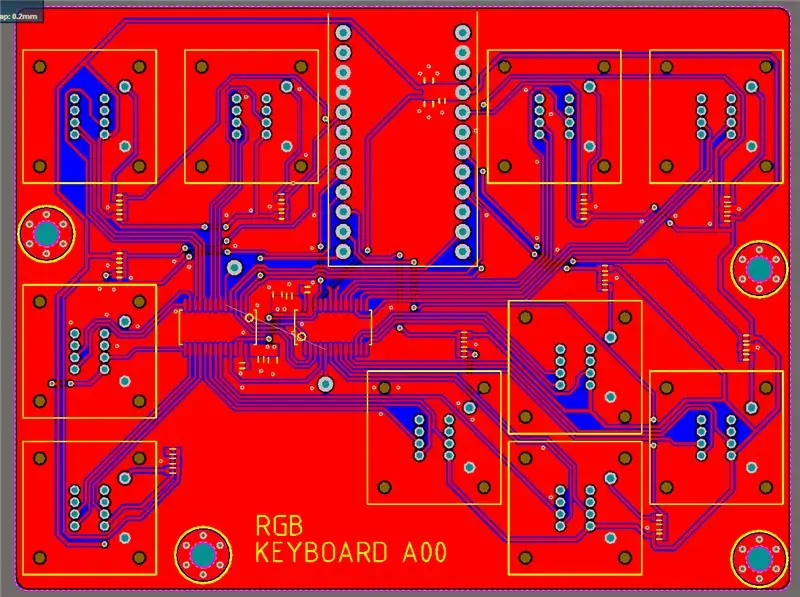
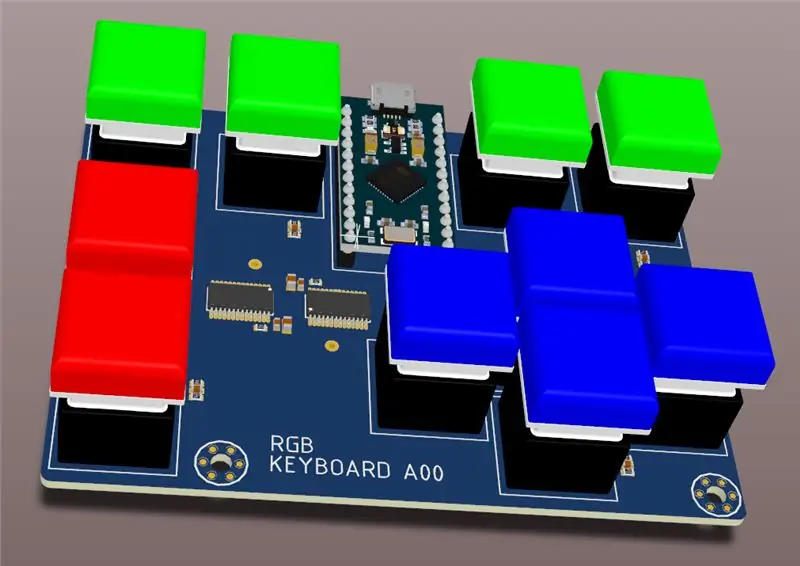
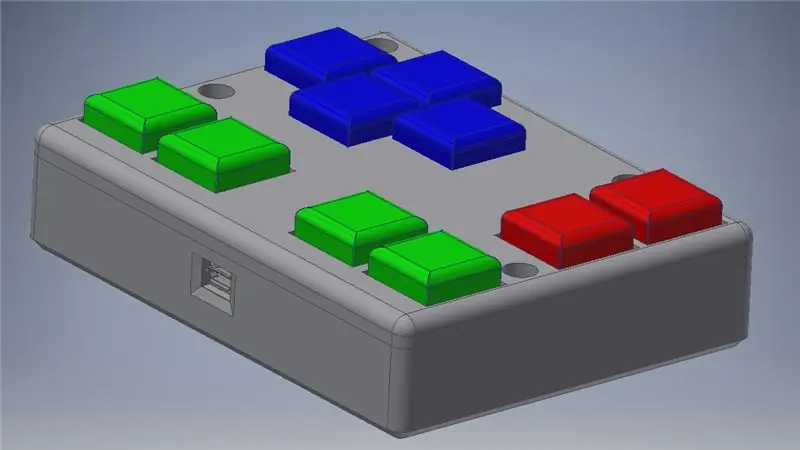
إن PCB ليس خطوة ضرورية في هذه التعليمات ، لأنني استخدمت برامج صديقة غير هواية ومفاتيح التبديل الخاصة بي باهظة الثمن للغاية للشراء ، لذلك أعتقد أن الكثير منكم لن يصنع بالفعل هذا ثنائي الفينيل متعدد الكلور الذي صنعته.
أنا أشجعك على توصيل المشروع باستخدام الألواح الفاصلة وأسلاك الألواح الأولية ، أو يمكنك تصميم ثنائي الفينيل متعدد الكلور الخاص بك والذي يناسب مفاتيح التبديل ومصابيح LED ذات الأسعار المعقولة.
لقد صممت ثنائي الفينيل متعدد الكلور سريعًا في Altium Designer. لقد استخدمت هذا البرنامج لأن لدي ترخيصًا ، حيث أستخدمه للعمل كل يوم. أعلم أن هذا البرنامج ليس قريبًا من السعر المناسب للهواية.
إذا أراد أي شخص ملفات Altium أو PCB gerber ، فقل ذلك في التعليقات وسأرسلها إليك.
تم رسم الصندوق في Autodesk Inventor (أيضًا ليس برنامجًا صديقًا للهوايات ، لكنني أستخدمه في العمل أيضًا وأنا معتاد على ذلك). إذا أراد أي شخص ملفات.stl للطباعة ثلاثية الأبعاد ، فيرجى التعليق وسأرسلها إليك.
الخطوة 5: البرنامج

الكود مصنوع في بيئة اردوينو.
لقد استخدمت مكتبة الأزرار لإدارة جميع الأزرار. يحتوي على ميزات رائعة لقراءة الأزرار مثل key.uniquePress () و key.isPressed () لجعل حياتنا أسهل.
مكتبة لوحة مفاتيح اردوينو مدمجة لجعل اللوحة تعمل كلوحة مفاتيح للكمبيوتر الشخصي.
مكتبة TLC5940 للتحكم في التعتيم LED وجعل كل التلاشي الجميل الداخلي والخارجي.
لقد أرفقت كود اردوينو النهائي. يتم تعيين المفاتيح بشكل مشابه للوحة مفاتيح الكمبيوتر العادية في الكود وفقًا للصورة المرفقة لتسهيل التعامل معها.
يمكن تعديل الكود بسهولة لجميع أنواع الاستخدامات.
الخطوة 6: انتهى


تعمل لوحة المفاتيح كسحر.
لقد استخدمته للتحكم في جهاز التوجيه CNC الخاص بي ، لكن التطبيقات الممكنة لا حدود لها.
أرني أفكارك!
يمكنك متابعتي على Facebook و Instagram
www.instagram.com/jt_makes_it
للمفسدين حول ما أعمل عليه حاليًا ، خلف الكواليس وإضافات أخرى!
موصى به:
لوحة واجهة عالمية مدمجة - تحكم USB / Bluetooth / WIFI: 6 خطوات

لوحة الواجهة العامة المدمجة - التحكم في USB / Bluetooth / WIFI: غالبًا ما أجد أنني أقوم بإنشاء مكتبات للوحدات النمطية المدمجة الجديدة من البداية بناءً على ورقة بيانات الجهاز. عند إنشاء المكتبة ، أجد أنني عالق في دورة من التعليمات البرمجية والترجمة والبرمجة والاختبار عند التأكد من عمل الأشياء وخلوها من الأخطاء. في كثير من الأحيان
لوحة مفاتيح USB بزر واحد RGB: 6 خطوات (مع صور)

لوحة مفاتيح RGB One Button USB: هل شعرت بالحاجة إلى الحصول على لوحة مفاتيح صغيرة ، لكنها عملية ، بإضاءة خلفية RGB ، ليست أكبر من حجم مفتاح واحد؟ لا؟ من يهتم ، اصنع واحدة على أي حال! سيرشدك هذا الدليل خلال الخطوات التي تحتاجها لجعل خطواتك الخاصة ، عديمة الفائدة إلى حد ما ، على
لوحة مفاتيح سريعة وقذرة (لوحة مفاتيح فارغة): 3 خطوات

لوحة مفاتيح سريعة وقذرة (لوحة مفاتيح فارغة): لوحة مفاتيح داس هي اسم لوحة المفاتيح الأكثر شيوعًا بدون نقوش على المفاتيح (لوحة مفاتيح فارغة). يتم بيع لوحة مفاتيح Das بسعر 89.95 دولارًا. سيرشدك هذا الدليل أثناء إنشاء لوحة مفاتيح قديمة لديك
تنظيف لوحة مفاتيح Apple Aluminium . أو أي لوحة مفاتيح أخرى ناعمة الملمس: 5 خطوات

تنظيف لوحة مفاتيح Apple Aluminium …. أو أي لوحة مفاتيح أخرى ناعمة الملمس: نظيفة مثلك أو قد أحاول الحفاظ على لوحات مفاتيح Apple المصنوعة من الألومنيوم ، فإنها تصبح قذرة بعد عام أو نحو ذلك. هذا التوجيه هو لمساعدتك على تنظيفه. كن حذرًا ، لأنني لست مسؤولاً إذا تعطلت لوحة المفاتيح أثناء القيام بذلك …. SUCKS F
اصنع لوحة اسم مضاءة من مفاتيح لوحة المفاتيح: 6 خطوات

اصنع لوحة اسم مضاءة من مفاتيح لوحة المفاتيح: سيوضح لك هذا Instructable جميعًا كيفية إنشاء لوحة اسم مضاءة من بعض مفاتيح لوحة المفاتيح الخردة وبعض الإلكترونيات. هيا بنا نبدأ
